一、功能介绍
你可以在表格中插入浮动图片和单元格图片。
- 浮动图片:图片将悬浮在表格单元格上方,图片大小可自行调整,不会随单元格大小而变化。
- 单元格图片:图片将被嵌入单元格,图片大小随单元格大小变化。每个单元格内只能插入一张图片,不能再输入文字。
二、操作流程
在表格中插入图片
方式 1:进入表格,在工具栏中点击 插入 > 图片,选择 单元格图片 或 浮动图片。
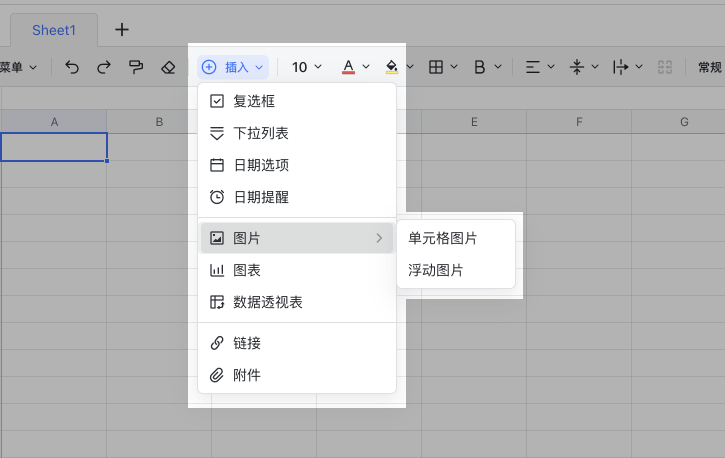
250px|700px|reset
方式 2:直接复制图片,粘贴到表格中。你可以通过图片右上角快捷操作,切换单元格图片或浮动图片。
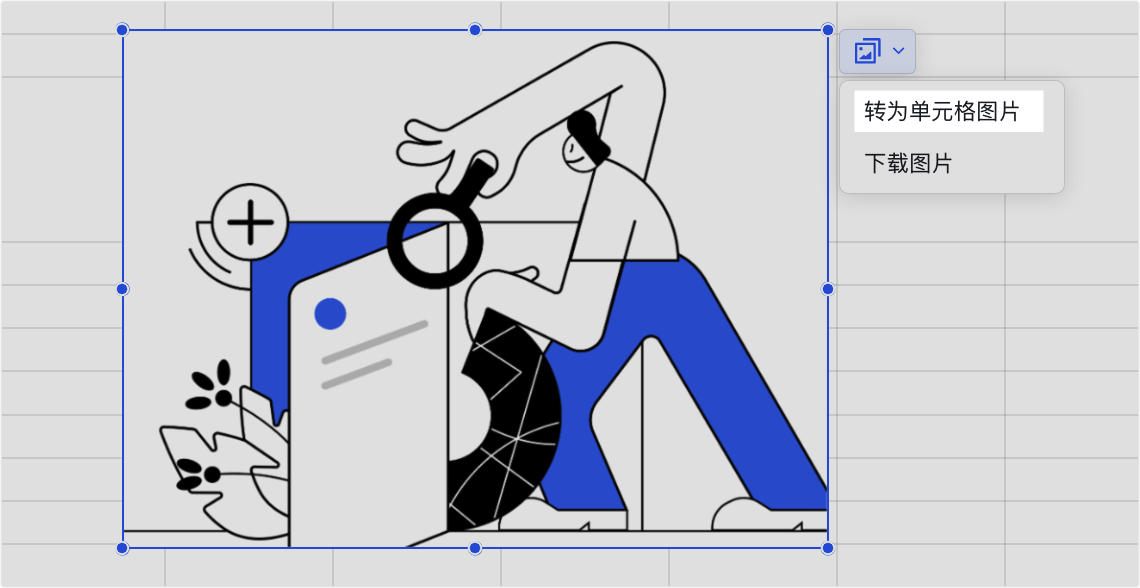
250px|700px|reset
方式 3:进入表格,选中需要插入图片的单元格,通过拖拽即可将图片插入选中的单元格。
注:方式 3 只支持添加单元格图片。
调整图片位置或大小
选中浮动图片,你可以拖拽直接调整图片的位置,也可以拖动图片四周的蓝色标记点来调整图片大小。
注:单元格图片随单元格的位置和大小变化而变化。
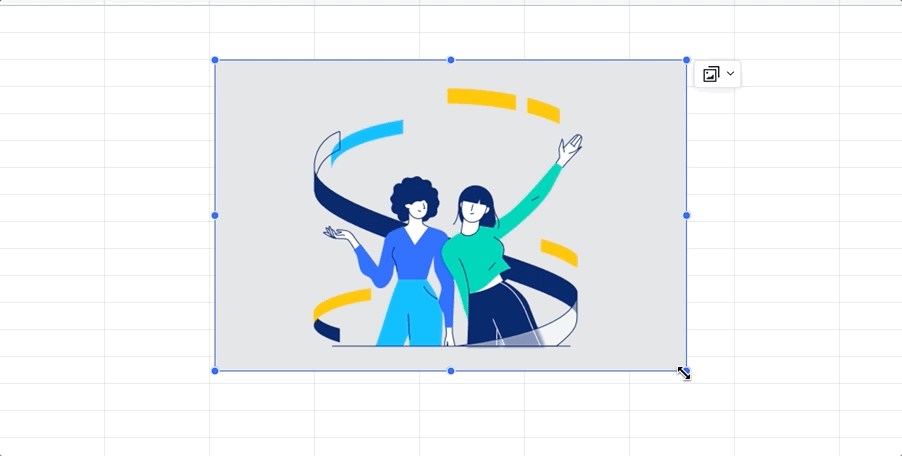
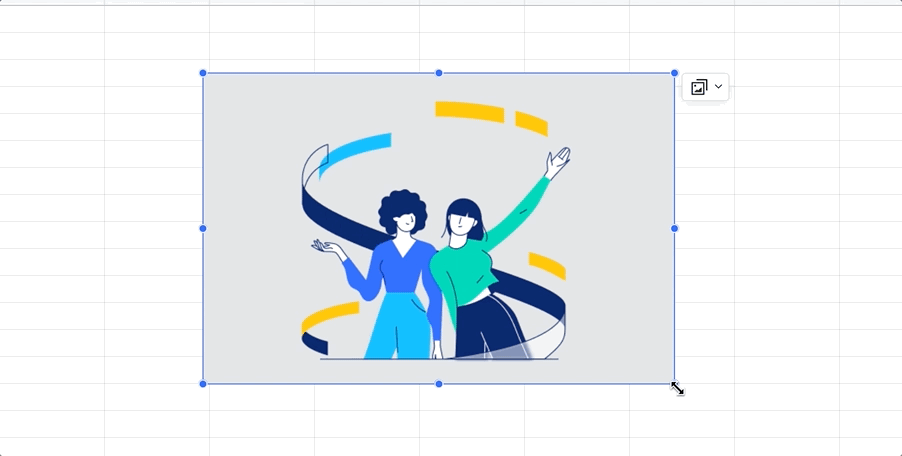
250px|700px|reset
250px|700px|reset
转换图片模式、下载图片或查看大图
右键点击浮动图片,你可以将浮动图片转为单元格图片、下载图片、查看大图,也可以进行复制、剪切、删除图片操作。
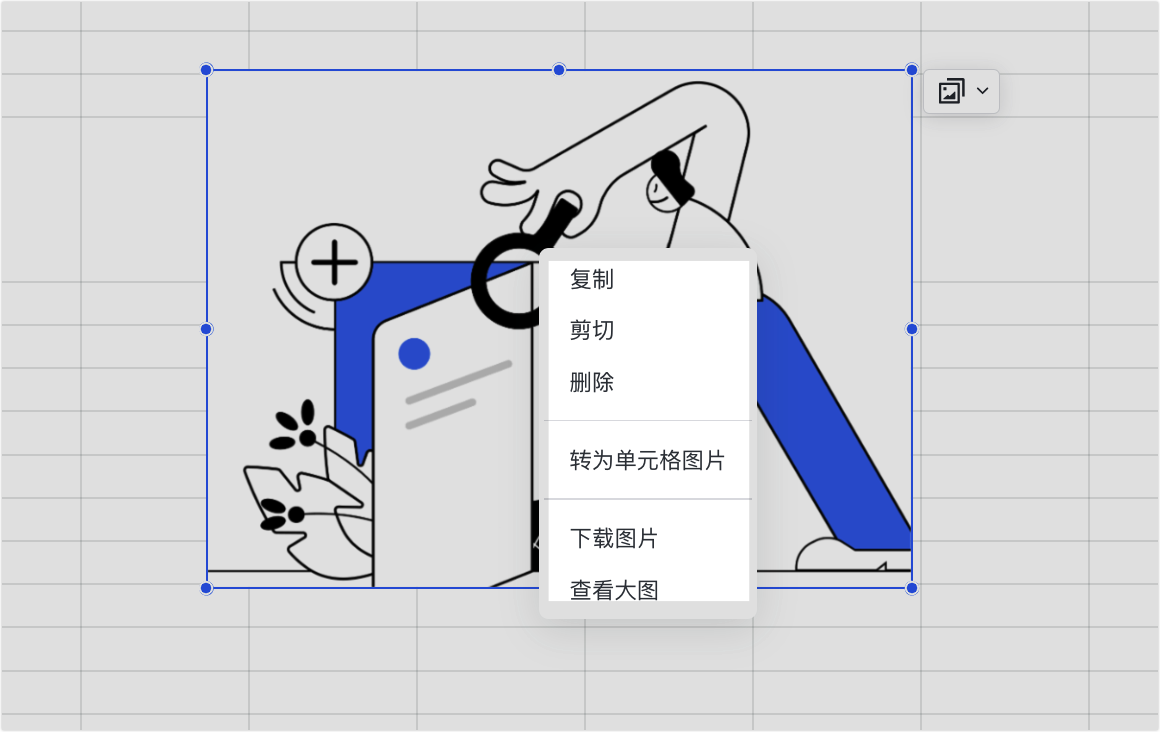
250px|700px|reset
如果想要将多个浮动图片批量转化为单元格图片,你可以选中多个图片,右键点击 选中图片转化为单元格图片。你还可以右键点击 该工作表全部图片转化为单元格图片,批量调整工作表中的所有图片。
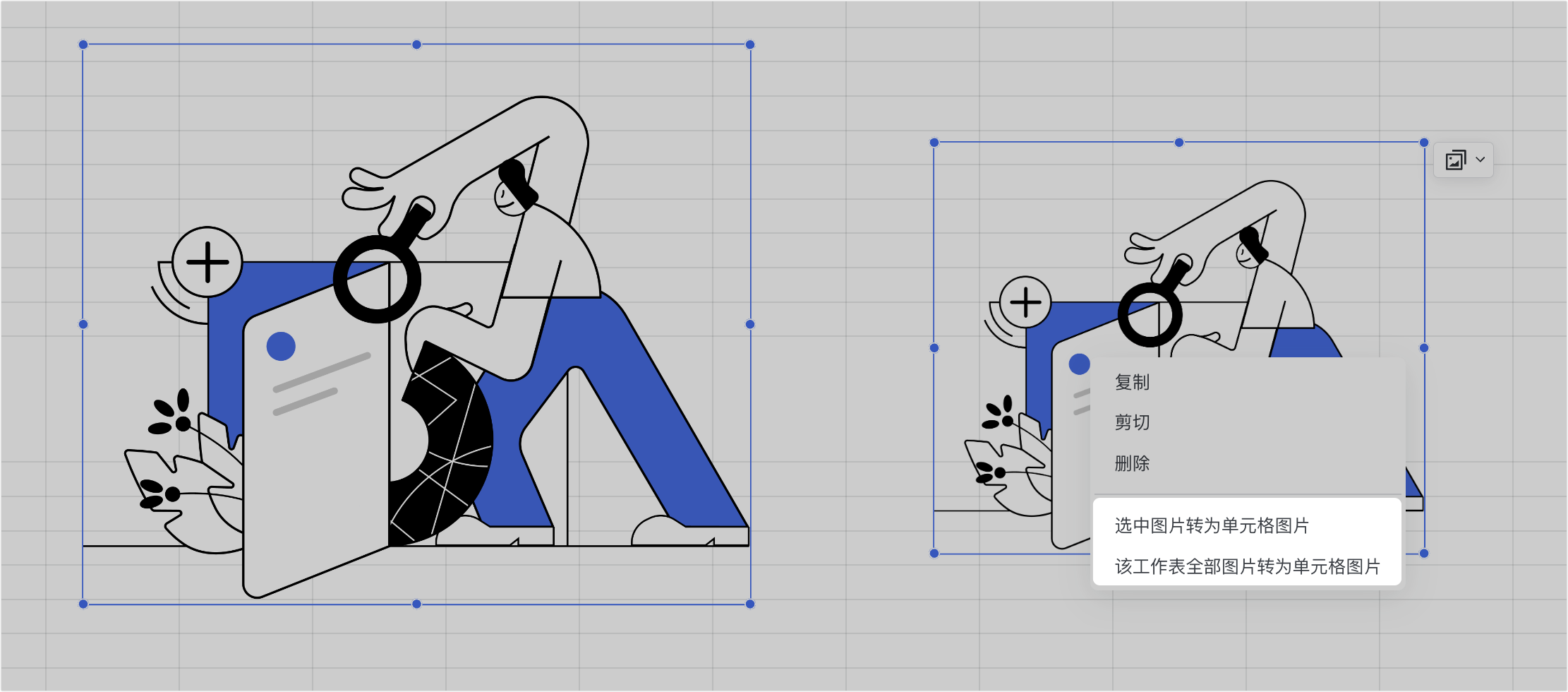
250px|700px|reset
右键点击单元格图片,你可以将单元格图片转为浮动图片、下载图片、复制为图片,也可以进行复制、剪切、清除、删除操作。
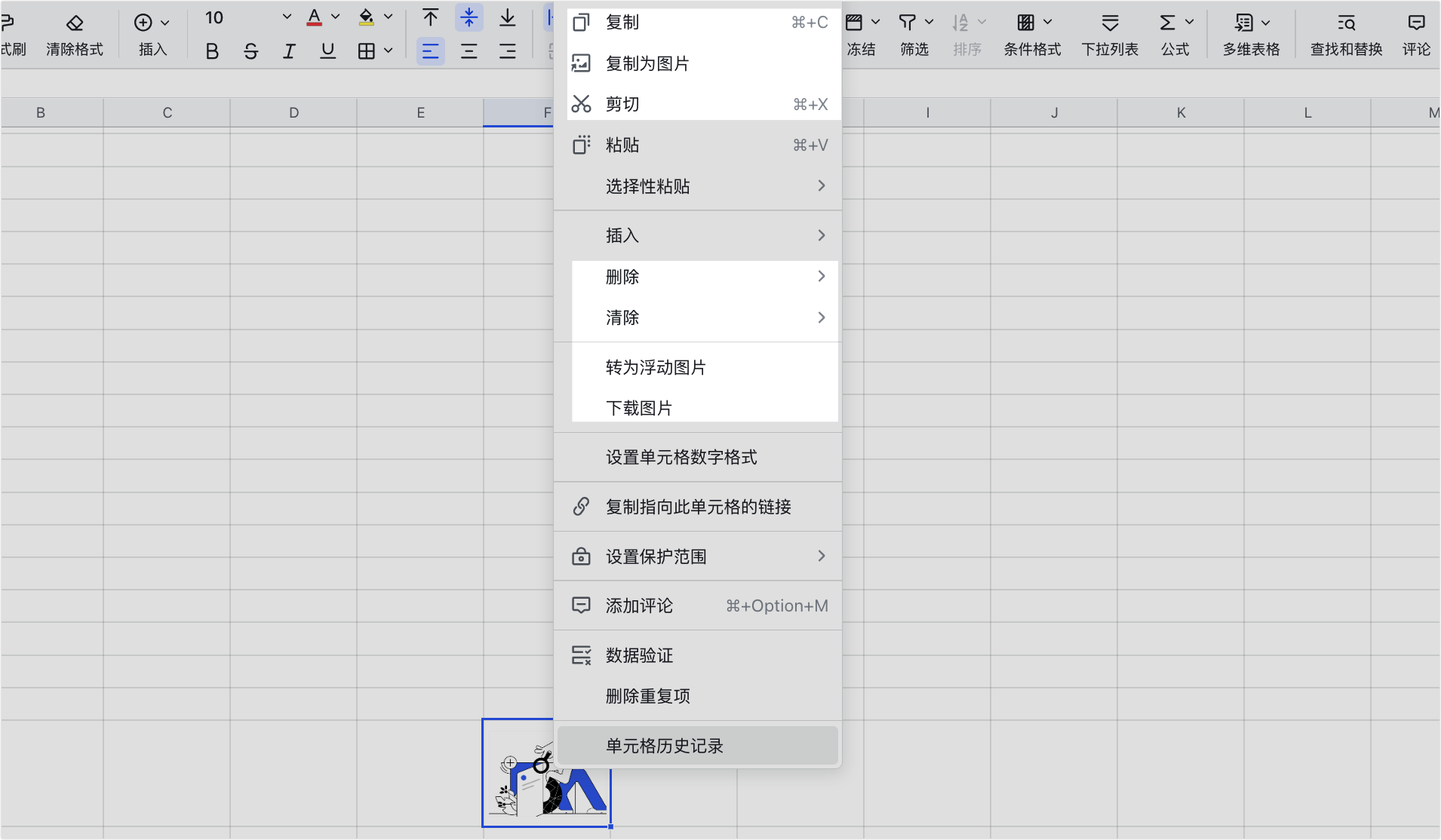
250px|700px|reset
如果想要将多个单元格图片批量转化为浮动图片,你可以选中多个图片,右键点击 转为浮动图片 > 选中的图片。你还可以右键点击 转为浮动图片 > 当前工作表中的全部图片,批量调整工作表中的所有图片。
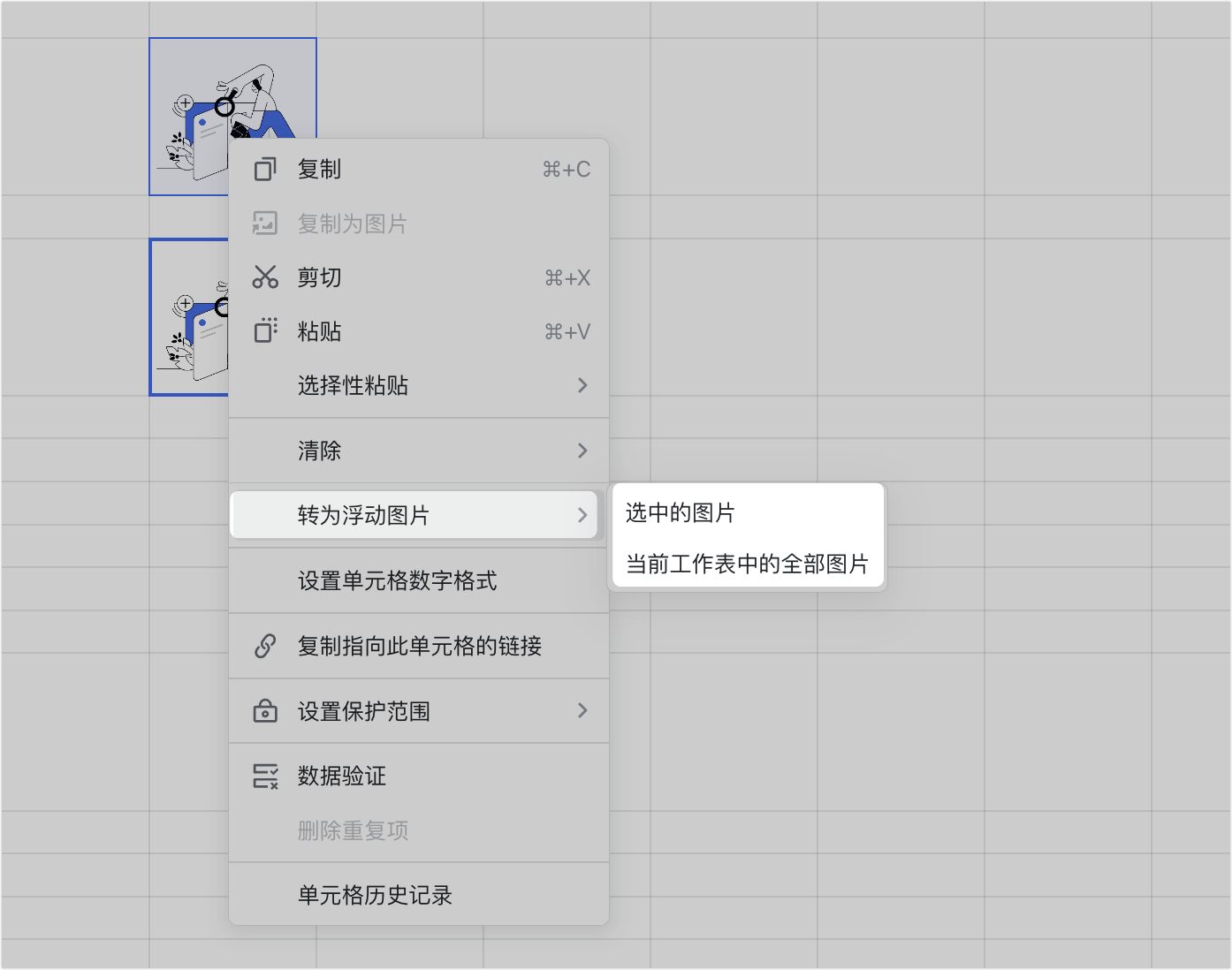
250px|700px|reset
三、常见问题
